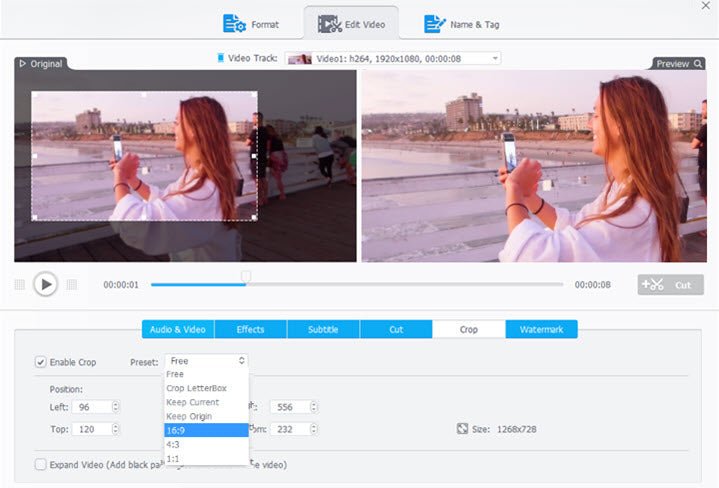
Cómo recortar un video Windows 10
Si eres un usuario de Windows 10 que busca recortar un video, entonces has venido al lugar correcto. En este tutorial, lo guiaremos a través de los simples pasos que puede tomar para recortar un video en su dispositivo Windows 10. Ya sea que esté buscando recortar el principio o el final de un video, o si desea hacer una cosecha más creativa, este tutorial lo hará recortar videos como un profesional en muy poco tiempo. ¡Así que comencemos!
Recortar un video en Windows 10 es un proceso sencillo. Para comenzar, deberá abrir la aplicación de video que viene preinstalada con Windows 10. Puede abrir la aplicación de video directamente desde su menú de inicio de Windows 10.
- Abra la aplicación de video desde el menú Inicio.
- Seleccione el archivo de video que desea editar.
- Haga clic en la pestaña "Editar y crear" ubicada en el menú superior.
- Elija la opción "Recortar".
- Arrastre los marcadores "Inicio" y "Finalizar" a la posición en la que desea que el clip comience y termine.
- Guarde el video recortado.

Pasos para recortar un video en Windows 10
Cortar un video en Windows 10 es una tarea simple y fácil. Puede recortar fácilmente un video en Windows 10 utilizando la aplicación de fotos incorporada. Esta guía le mostrará cómo recortar un video en Windows 10.
Paso 1: Abra la aplicación Fotos
El primer paso es abrir la aplicación Fotos en su PC con Windows 10. Puede hacerlo buscando "fotos" en la barra de búsqueda de Windows o haciendo clic en el botón Inicio y seleccionando fotos.
Paso 2: Elija Video para recortar
Una vez que haya abierto la aplicación Fotos, deberá elegir el video que desea recortar. Haga clic en la carpeta que contiene el video y luego haga clic en el video en sí para abrirlo.
Paso 3: Seleccione Recorte
Una vez que se haya abierto el video, deberá seleccionar la opción "Recortar" en el menú superior. Esto abrirá el menú de recorte, donde puede seleccionar los puntos de inicio y finalización del video que desea recortar.
Paso 4: Ajustar el cultivo
Una vez que haya seleccionado los puntos de inicio y finalización del video, deberá ajustar el cultivo. Puede hacer esto arrastrando los bordes de la ventana de recorte al tamaño deseado.
Paso 5: Guardar cambios
Una vez que haya ajustado el recorte a su gusto, deberá guardar los cambios. Para hacer esto, haga clic en el botón "Guardar una copia" en la parte inferior de la ventana. Luego se le pedirá que le dé un nombre al nuevo video y elija dónde guardarlo.
Paso 6: Reproducir video
Una vez que haya guardado los cambios, deberá reproducir el video para asegurarse de que el recorte se realice correctamente. Para hacer esto, haga clic en el botón "Reproducir" en la parte inferior de la ventana.
Paso 7: Video de exportación
Finalmente, necesitará exportar el video recortado. Para hacer esto, haga clic en el botón "Exportar" en la parte inferior de la ventana. Luego se le solicitará que elija el formato deseado para el video. Seleccione el formato deseado y haga clic en "Exportar".
Top 6 preguntas frecuentes
¿Qué es recortar un video?
Recortar un video implica cortar una sección del video, que puede incluir la eliminación de elementos no deseados del marco, ajustar la relación de aspecto o simplemente hacer que el video sea más pequeño. Es una técnica común utilizada en proyectos de edición de video profesionales y aficionados.
¿Cuáles son los beneficios de recortar un video?
El recorte de un video ofrece una variedad de beneficios, que incluyen poder crear una mejor composición, eliminar elementos no deseados y ajustar la relación de aspecto. Además, el cultivo también se puede usar para reducir el tamaño del archivo o para reutilizar un video para una plataforma diferente.
¿Qué software se puede usar para recortar un video en Windows 10?
Hay varias herramientas de edición de video disponibles para Windows 10, incluidos Windows Movie Maker, Adobe Premiere Pro y Sony Vegas Pro. Cada uno de estos programas ofrece herramientas básicas de edición de video, incluido el recorte. Además, hay varios programas de edición de video gratuitos disponibles, como OpenShot y Lightworks.
¿Cómo recorte un video en Windows 10?
El proceso exacto variará según el software que esté utilizando. En términos generales, deberá: importar el video en el software, seleccionar la sección del video que desea recortar y luego hacer clic en el botón de cultivo para aplicar el efecto.
¿Hay alguna otra forma de recortar un video en Windows 10?
Sí, hay varios otros métodos para recortar un video en Windows 10. Por ejemplo, puede usar la aplicación Fotos de Windows 10 para recortar un video. Además, hay varias herramientas de edición de video en línea que le permiten cargar su video y recortarlo directamente desde el sitio web.
¿Hay alguna consideración especial al recortar un video?
Sí, hay varias consideraciones especiales al recortar un video. Es importante garantizar que la relación tamaño y aspecto del video sea correcta para la plataforma que está utilizando. Además, es importante considerar la composición del video y garantizar que los elementos que está recortando no sean esenciales para la historia.
Cómo recortar videos en Windows 10 Video Editor | Gratis
Si eres un usuario de Windows 10, ¡recortar videos en tu computadora nunca ha sido más fácil! Con solo unos pocos pasos simples, puede recortar su video y crear el clip perfecto para su proyecto. Ya sea que necesite cortar una determinada sección de un video o simplemente asegurarse de que todo en el marco sea correcto, puede recortar su video fácil y rápidamente para obtener la toma perfecta.




